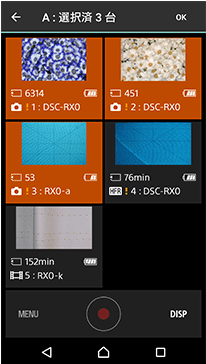マルチカメラコントロールの撮影方法(Cyber-shot)
マルチカメラコントロールで、同時に色々なアングルで撮影してみましょう。
まだスマートフォンとマルチカメラ接続をおこなっていない場合は、事前に以下のページをご覧ください。
-
各部の名称と機能
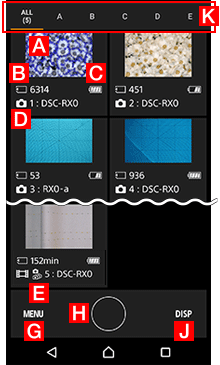
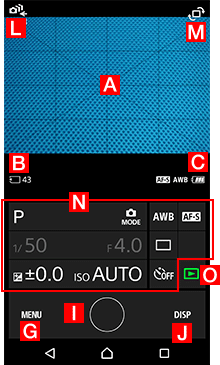
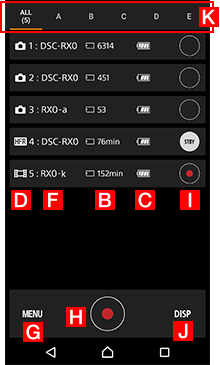
- ライブビュー
- メディア残量
- バッテリー残量
- 撮影モード
- グループオーナー(グループオーナー方式で接続時のみ表示)
- カメラ名(カメラのMENU→(ネットワーク)→[機器名称変更]で変更可能)
- メニューボタン(一括で設定を変更する)
- シャッターボタン(一括撮影)
- シャッターボタン(個別撮影)
- ディスプレイボタン(ディスプレイを切り換える)
- グループ(アクセスポイント経由時のみ使用可)
- マルチ画面またはリスト画面に戻る
- 回転
- 設定エリア
- スマートフォン内画像表示ボタン(カメラからスマーフォンに転送された画像が表示されます)
ライブビューをタッチすると、個別画面に切り替わります。
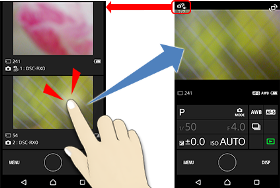
ライブビューの位置を入れ替えるには、入れ替えたい画像を長めに押して選択し、ドラッグ&ドロップします。
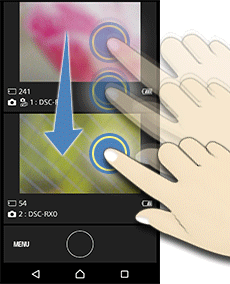
-
すべてのカメラを一括で設定する
マルチ画面またはリスト画面で、MENUボタンをタップします。表示された項目が設定可能です。それぞれの項目をタップして設定を変更してください。
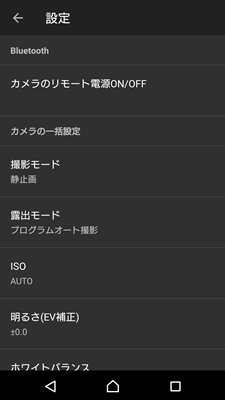
-
すべてのカメラを一括で撮影する
マルチ画面またはリスト画面で、撮影してください。
接続しているカメラの撮影モード(静止画 、静止画(連続撮影)
、静止画(連続撮影) 、動画、スーパースローモーション(HFR)撮影
、動画、スーパースローモーション(HFR)撮影 )がすべて同じ場合、全カメラを一括で撮影できます。
)がすべて同じ場合、全カメラを一括で撮影できます。シャッターボタン
 すべて静止画の場合
すべて静止画の場合 すべて静止画(連続撮影)の場合
すべて静止画(連続撮影)の場合 すべて動画、または動画を含む場合(以下4参照)
すべて動画、または動画を含む場合(以下4参照) すべてHFRの場合
すべてHFRの場合 撮影モード混在のため一括撮影不可
撮影モード混在のため一括撮影不可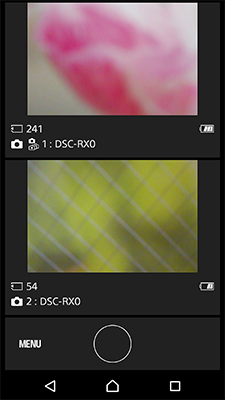
-
動画モードのカメラだけを一括で撮影する
マルチ画面またはリスト画面で、撮影してください。
動画モードのカメラが1台でもあれば、撮影モードが混在していても、シャッターボタンを押すと動画モードのカメラだけが録画を開始します。
- 動画モードのこのカメラでは撮影される
- 静止画なのでこのカメラでは撮影されない( ! が表示)
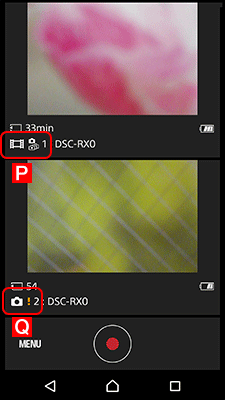
-
1台ずつ個別に設定する
個別画面で設定してください。
設定エリアの中の項目をタップすると、設定ができます。それ以外の項目については、メニューボタンをタップします。 -
1台ずつ個別に撮影する
個別画面またはリスト画面で撮影してください。
リスト画面では、右側に並んだそれぞれのカメラのシャッターボタンをお使いください。 -
グルーピング
接続したカメラをグループに分け、グループごとにコントロールできます。この機能はアクセスポイント方式で接続した場合のみに有効です。
グループの分け方(例:グループAの場合)
- [A]→ [MENU]→[グループAの編集]を選びます。
- グループに追加(または解除)するカメラをタップして選びます。
- 選び終えたら[OK]を押して保存します。
- 1つのグループに入れるカメラの数には上限がありません。
- 1つのカメラを複数のグループに入れることもできます。